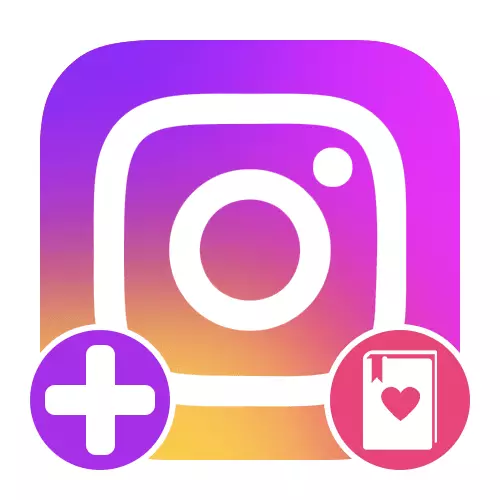
Opcja 1: Zapisane publikacje
Główna partycja w aplikacji Instagram, która może być podzielona na kilka albumów, wykonaj zapisane publikacje lub tylko zakładki. W tym przypadku katalogi mogą jednocześnie zawierają zdjęcia i filmy ukryte przez wszystkie ustawienia prywatności, ale jednocześnie bezpośrednio związane z oryginalnymi postami.Tworzenie albumu poprzez ustawienia
- Przejdź do strony profilu za pomocą panelu na dole ekranu i wdrożyć główne menu aplikacji. Tutaj, wśród innych kategorii, musisz wybrać "Zapisane".
- Dotknij ikony obrazem "+" w prawym górnym rogu wspomnianej sekcji, aby przejść do utworzenia nowego albumu. W tym samym czasie, w następnym kroku, przed naciśnięciem "Dalej", możliwość wstępnego dodania wcześniej zapisanych treści do nowego folderu będzie dostępny.
- Wypełnij pole tekstowe "Nazwa wyboru" zgodnie z Twoimi wymaganiami za pomocą dostępnych znaków. Możesz również dotknąć bloku powyżej podpisu "Zmień podgląd" i wybierz stałą pokrywę przyszłej partycji, ale tylko wtedy, gdy pliki wybrane na poprzednim ekranie.
- Po zakończeniu kliknij link "Dodaj" na górnym panelu i poczekaj na zapis. Możesz zapoznać się z wynikowym albumem w sekcji "Zapisana", a także dodać nowe wpisy.
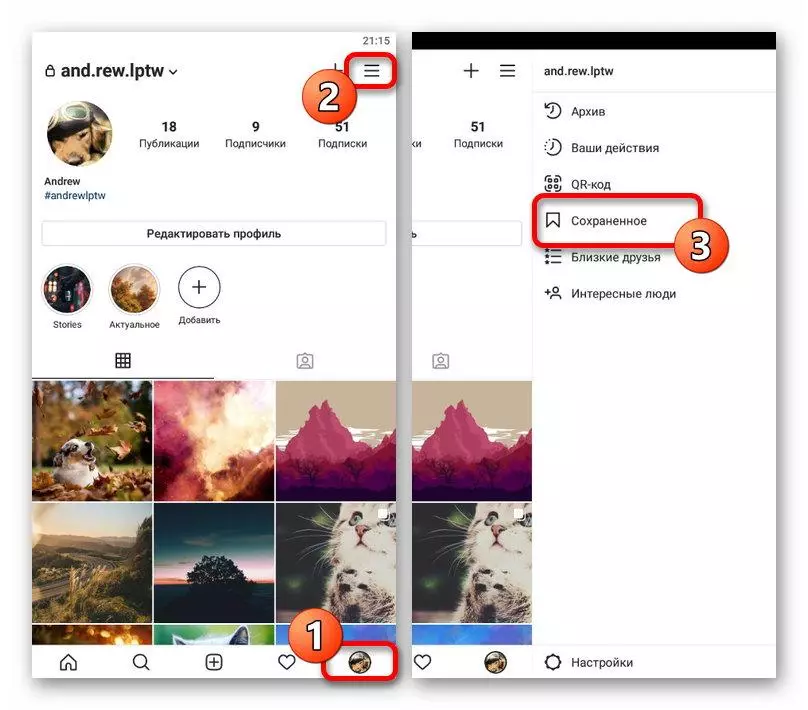

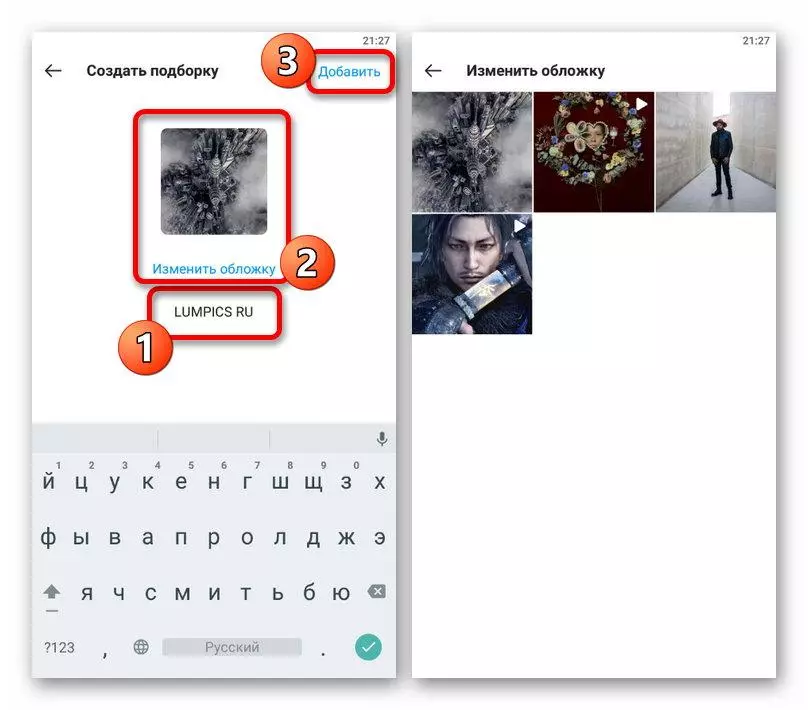
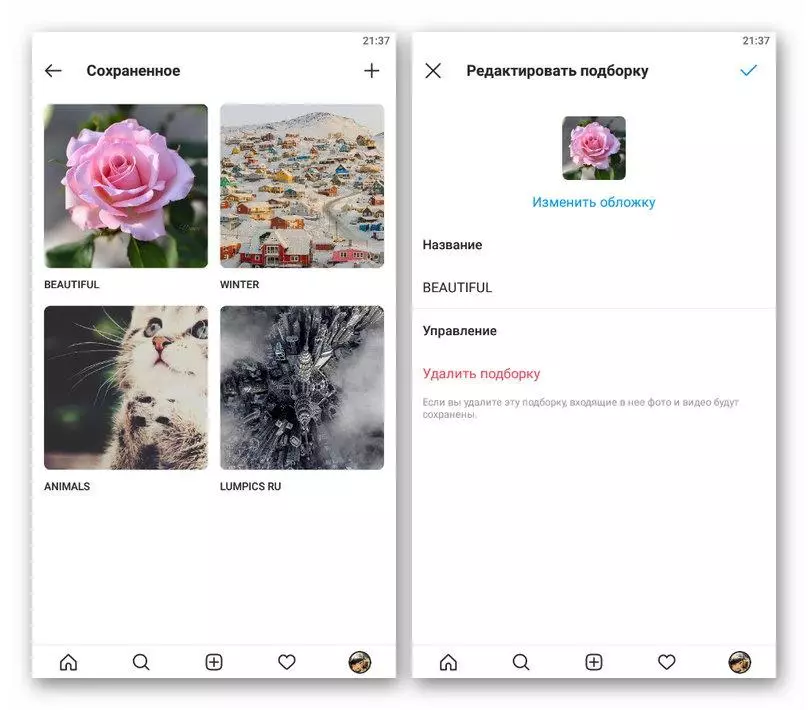
Jeśli nie zainstalowałeś żadnego nagrywania jako podglądu, domyślnie będzie używany przez kilka ostatnich publikacji. Jednocześnie zmiany, w tym usunięcie pokrywy, mogą być wykonane w dowolnym momencie.
Tworzenie albumu podczas zapisywania
- W dowolnym wygodnym sposobie otwórz publikację, którą chcesz zapisać w nowej sekcji, i zacisnąć ikonę zakładki na kilka sekund w prawym dolnym rogu. Gdy pojawi się wyskakujące okno "Zapisz b", użyj ikony "+" na górnym panelu.
- Określ żądaną nazwę nowego wyboru i potwierdź utworzenie za pomocą przycisku "Zakończ". Dzięki właściwej procedurze można zapoznać się z nowym albumem w sekcji "Zapisane", jak poprzednio.

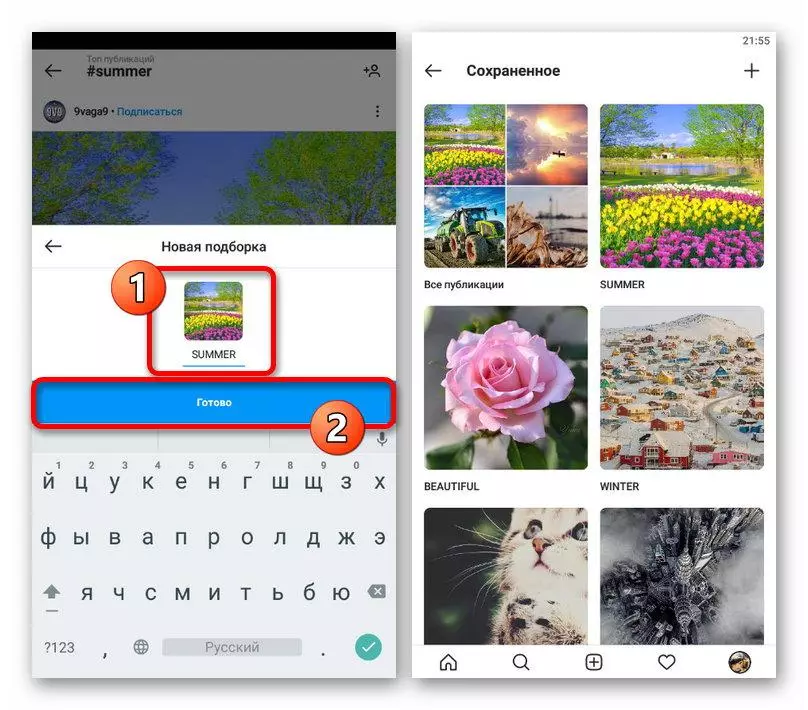
Jeśli jesteś używany przez stronę internetową, funkcja oszczędzania treści w rozpatrywanej sekcji jest w pełni dostępna. Nie dotyczy to jednak możliwości tworzenia i ogólnie wszelkich interakcji z albumami, a nie licząc oglądania.
Opcja 2: Rzeczywiste historie
Podczas gdy publikacje są przechowywane w zakładkach, za historie w aplikacji, istnieje oddzielna sekcja "rzeczywista", która może być używana do oddzielania treści na wielu folderach i przechowywaniu w całkowitym dostępie bez ograniczeń. W tym przypadku oszczędność będzie dostępna wyłącznie dla storsis opublikowanych w imieniu konta.Tworzenie albumu podczas zapisywania
- Możesz wykonać dane zadanie bezpośrednio przy zachowaniu historii w "istotnym", jak w przypadku regularnych zakładek. Aby to zrobić, przejdź do opublikowania, dotknij ikony "Wybierz" i w oknie wyskakujące użyj przycisku Dodaj.
- Wypełnij "Rzeczywiste" pole tekstowe, jeśli chcesz zainstalować kategorię Nazwa użytkownika i kliknij "Dodaj", aby zakończyć procedurę. W przypadku pomyślnego zapisywania, na ekranie pojawi się odpowiednie powiadomienie, a na stronie profilu pojawi się nowy album.


Przez analogię z zakładkami aktualne historie są również dostępne na stronie internetowej, ale są ograniczone tylko do możliwości przeglądania i usuwania treści. Jednocześnie katalog nie ogranicza się do parametrów prywatności, a zatem będą wyświetlane na stronie dla każdego odwiedzającego.
Opcja 3: Carousel
Aplikacja Instagram zapewnia jednoczesne ładowanie wielu obrazów w nagraniu z karuzelą, który umożliwia nie tylko znacząco oszczędzania przestrzeni, ale także dla łatwości łączenia powiązanych zdjęć. Ten rodzaj samej publikacji można uznać za pełnoprawny album, chociaż bez dodatkowych ustawień, takich jak nazwa lub podgląd.
